小米手机微信双开如何设置 小米手机微信分身教程
日期: 来源:小麦安卓网
微信已成为我们日常生活中不可或缺的通讯工具之一,对于一些需要同时使用多个微信账号的人来说,单一登录的限制可能会带来不便。为了解决这一问题,小米手机提供了微信双开功能,让用户可以同时登录多个微信账号。通过简单的设置,我们可以轻松地实现微信分身,方便管理不同的社交圈子和个人需求。在本文中我们将详细介绍小米手机微信双开的设置方法和使用技巧,帮助大家更好地利用这一功能。
小米手机微信分身教程
方法/步骤分享:
1、第一步,找到小米手机的“设置”APP。并点击它
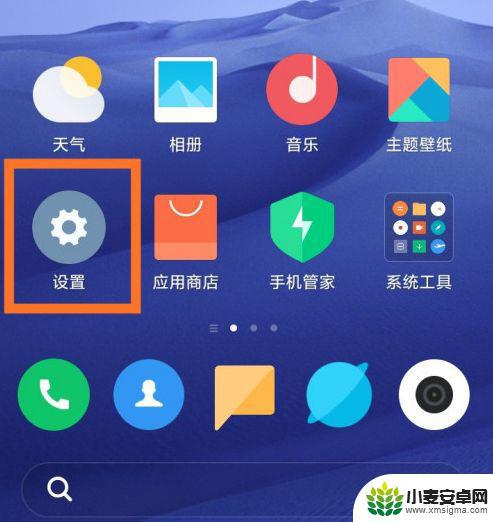
2、第二步,进入到小米手机的“设置”界面后,屏幕往下滑。
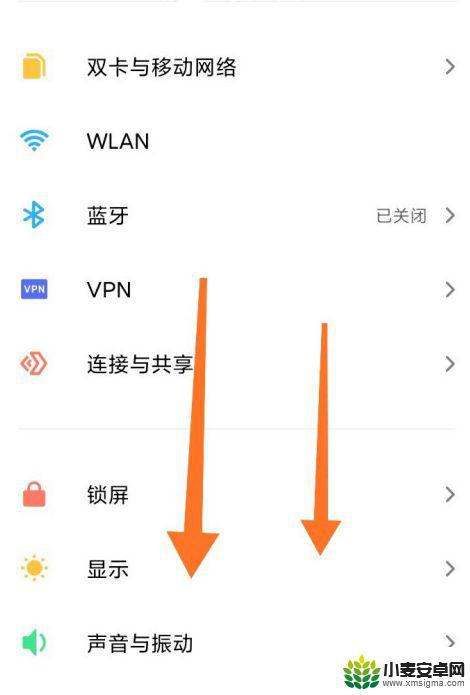
3、第三步,在“设置”界面的后半部分找到“应用设置”选项并点击它。
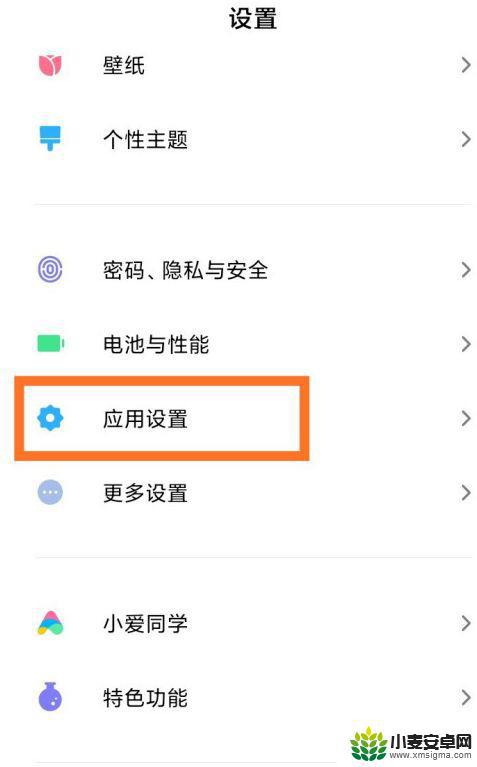
4、第四步,进入到“应用设置”界面后。就可以找到并点击“应用双开”选项。
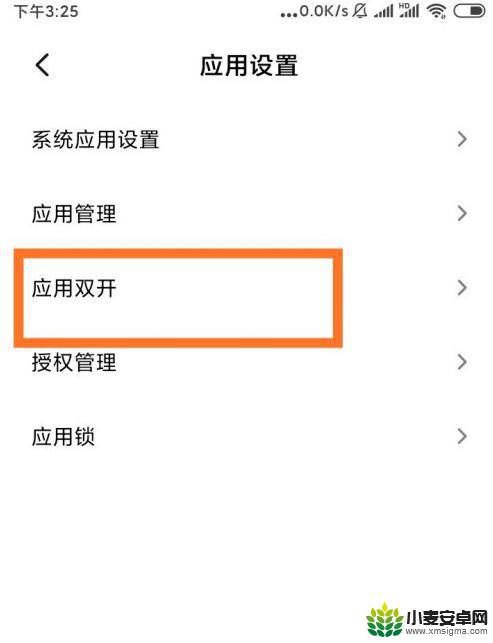
5、第五步,查看“应用双开”界面。在这里面找到“微信”APP,打开开关按钮 ,稍等片刻,双开的微信就能出现在 桌面 了。快去试试吧!
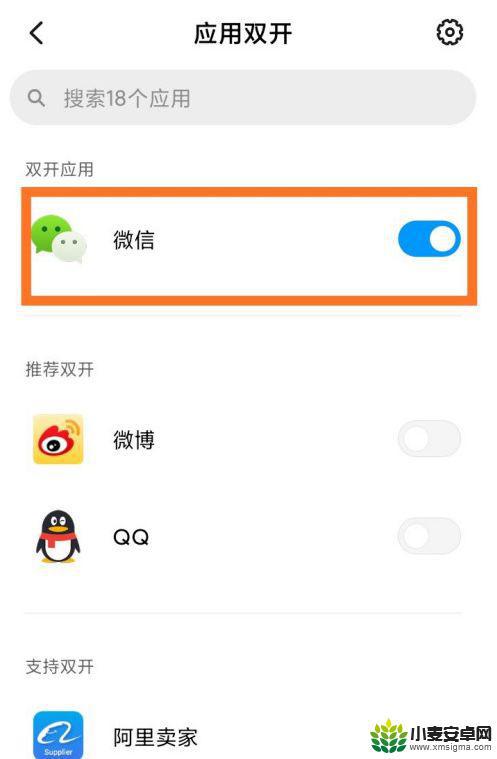
以上就是小米手机微信双开设置的全部内容,如果你遇到这种情况,可以按照小编的方法解决,希望能够帮助到大家。












